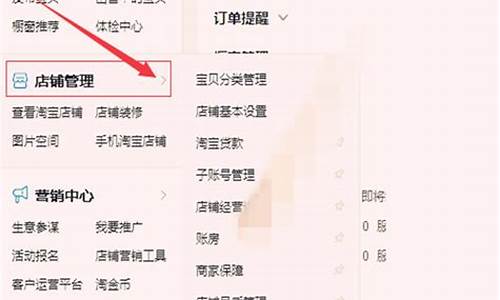自制电脑操作系统-制作一个小型手提电脑系统
1.怎样将一个普通u盘制作成一个能启动电脑的u盘?
2.OBOO鸥柏电脑版触摸屏一体机怎么重新装WIN10系统?
3.怎么样重装电脑系统的详细步骤
怎样将一个普通u盘制作成一个能启动电脑的u盘?

1、打开界面。
2、接下来点击制作系统的制作U盘选项
3、用U盘制作系统会将U盘的文件清空。
4、安装完后成之后重启电脑。
5、插上U盘开机,快速F12,在引导菜单中选择U盘,需要返回主页面继续安装。
OBOO鸥柏电脑版触摸屏一体机怎么重新装WIN10系统?
以下是一般情况下OBOO鸥柏电脑版触摸屏一体机重新安装WIN10系统的步骤:
1.?准备工作:
- 一个容量8GB或以上的U盘。
- 可正常使用的电脑(用于制作启动盘和下载系统镜像文件)。
2.?制作启动盘:
- 将U盘插入电脑,使用diskgenius等软件将其格式化为FAT32格式。
- 下载Windows10系统镜像文件(可从微软官网或其他可靠来源获取)。
- 利用微PE等工具制作启动盘,将系统镜像文件写入U盘。
3.?设置BIOS:
- 将制作好的启动盘插入OBOO鸥柏触摸屏一体机。
- 开机或重启,在开机画面按下相应按键(不同品牌一体机按键可能不同,常见的有F2、F11、Del等)进入BIOS设置界面。
- 在BIOS中找到"boot"选项,将U盘设置为第一启动项。
- 保存设置并退出BIOS。
4.?安装系统:
- 一体机从U盘启动后,进入安装界面。
- 选择"自定义安装",删除原有分区并新建分区(建议将系统盘分为C盘和D盘,C盘用于安装系统,D盘用于存储数据)。
- 选择新建的C盘,点击"下一步"开始安装系统。安装过程大约需要10-20分钟,耐心等待安装完成。
5.?安装驱动程序和软件:
- 安装驱动程序,可以使用驱动人生等工具自动检测和安装,也可以到电脑厂商官网下载对应型号的驱动程序手动安装。
- 安装常用软件,如办公软件、浏览器、杀毒软件等。
注意事项:
- 重装系统前,建议先备份重要数据,以免数据丢失。可以使用硬盘、网盘等方式备份。
- 如果电脑出现蓝屏、卡顿、病毒等问题,重装系统可能有效解决。但如果是硬件故障,如硬盘坏道、内存损坏等,重装系统无法解决,需要更换硬件。
- 为了维护系统的稳定性和安全性,建议定期进行系统维护,如磁盘清理、磁盘碎片整理、病毒查杀等。
怎么样重装电脑系统的详细步骤
一、准备工作
1、8G或更大容量空U盘
2、制作pe启动盘:微pe工具箱怎么制作u盘启动盘(UEFI&Legacy双模式)
3、win10系统下载:下载 win10 64位系统纯净版
二、U盘启动设置:电脑设置UEFI启动的方法
三、装系统步骤如下
1、制作好wepe启动盘之后,将下载的win10系统iso镜像直接复制到U盘中;
2、在需要装系统的电脑上插入U盘启动盘,重启后不停按F12或F11或Esc等启动快捷键,调出启动菜单对话框,选择识别到的U盘选项,一般是U盘名称或者带有USB字样的,比如SanDisk,如果要uefi模式下重装,选择带UEFI模式的项,按回车键进入;
3、选择windows pe分辨率,默认选择第1个,也可以选择第2个指定分辨率,按回车;
4、进入到pe之后,双击桌面上的分区助手(无损),选择磁盘1,点击快速分区,如果你是多个硬盘,要选对;
5、设置分区数目、分区大小以及分区类型,卷标为系统的系统盘建议60G以上,由于选择了UEFI启动,磁盘类型要选择GPT,分区对齐到是4k对齐,2048扇区就行,也可以4096扇区,确认无误后点击开始执行;
6、分区完成后,如图所示,GPT分区会有两个没有盘符的ESP和MSR,如果系统盘C盘符被占用,选择已经占用C盘的那个盘,左侧选择更改盘符,以此类推;
7、接着打开此电脑—微PE工具箱,右键点击win10系统iso镜像,选择装载,如果没有装载选项,右键—打开方式—资源管理器;
8、双击双击安装系统.exe,运行安装工具,选择还原分区,GHO WIM ISO映像路径会自动提取到win10.gho,接着选择安装位置,一般是C盘,或者根据卷标或总大小来判断,选择之后,点击确定;
9、如果弹出这个提示,不用管,点击是,继续;
10、弹出这个对话框,选择完成后重启以及引导修复,点击是;
11、转到这个界面,执行win10系统安装部署到C盘的过程,需要等待一段时间;
12、操作完成后,10秒后会自动重启计算机;
13、重启过程拔出U盘,之后进入到这个界面,执行win10系统组件安装、驱动安装以及激活操作;
14、再次重启进入win10系统自动配置过程,也需要等待一段时间;
15、最后启动进入win10系统桌面,重装系统过程完成。
声明:本站所有文章资源内容,如无特殊说明或标注,均为采集网络资源。如若本站内容侵犯了原著者的合法权益,可联系本站删除。